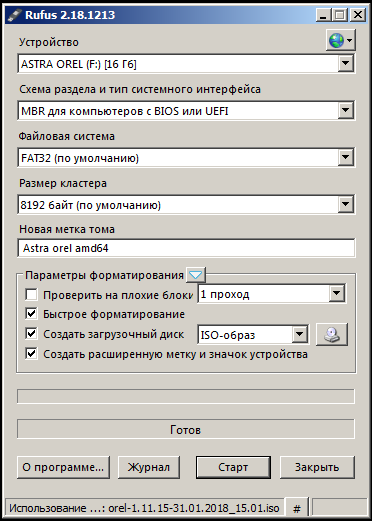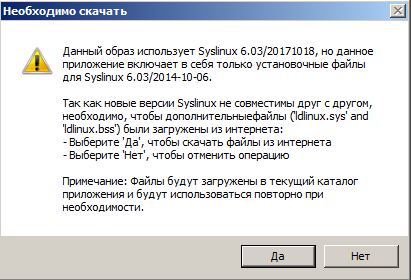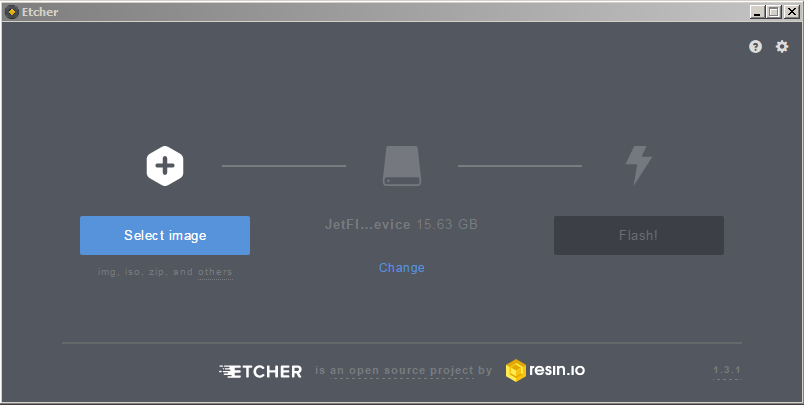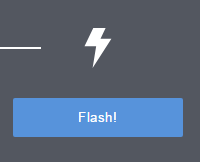Данная статья применима к:
- Astra Linux Special Edition РУСБ.10015-01 (очередное обновление 1.7)
- Astra Linux Special Edition РУСБ.10015-01 (очередное обновление 1.6)
- Astra Linux Special Edition РУСБ.10015-16 исп. 1
Astra Linux Common Edition 2.12
Внимание!
При создании загрузочного носителя все ранее записанные данные на накопителе будут уничтожены.
Создание загрузочных носителей в Linux: инструмент dd
Самый простой способ. При работе в Astra Linux рекомендуется создавать загрузочные (установочные) носители именно этим способом.
Внимание!
Будьте внимательны при выборе USB устройства. Утилита dd не будет задавать вопросов.
Подсказка
Узнать путь к USB устройству можно выполнив команду lsblk. Убедитесь, что устройство не примонтировано.
image.iso - путь к образу, /dev/sd[x] - путь к USB устройству. Используйте именно путь к устройству (/dev/sdx), а не путь к разделу на устройстве (/dev/sdx1).
Создание загрузочных носителей в Windows
Графический инструмент Rufus
Rufus — графический инструмент, помогающий форматировать и создавать загрузочные Flash/Pen/Key диски, карты памяти и т.д.
Rufus полезен в случаях, когда:
- необходимо создать загрузочный USB-носитель из загрузочного ISO-образа (Windows, Linux, UEFI и др.);
- необходимо работать на системах, не имеющих установленной ОС;
- необходимо прошить BIOS или другую прошивку из-под DOS;
- необходимо запустить низкоуровневую утилиту.
Для использования инструмента работая в ОС Windows загрузить исполняемый файл с сайта производителя: https://rufus.akeo.ie/?locale=ru_RU. Файл не требует установки и может быть просто запущен на выполнение:
Выбираете устройство USB (в данном случае это диск F: емкостью 16Гб
Оставляем настройки по умолчанию
Напротив галочки "Создать загрузочный диск" выбираем ISO образ и нажимаем иконку с диском
Выбираем образ установочного диска Astra Linux и жмем старт.
На вопрос о предложении скачать более новую версию загрузчика syslinux - отвечаем "Да":
Записываем в режиме ISO-образа
Ждем. По окончанию записи, программа уведомит нас об этом.
Загрузочный USB накопитель готов к работе!
Инструмент Etcher
Более простой, чем Rufus, инструмент Etcher можно загрузить с сайта разработчика: https://etcher.io/
Для того, чтобы не выполнять установку, выбирать Etcher for Windows 64-bit (Portable).
Запускаем, выбираем образ диска, нажатием "Select image"
Убедимся, что выбран нужный usb накопитель. Изменить его можно нажав кнопку Change.
Нажимаем большую синюю кнопку FLASH
Через некоторое время usb готов!